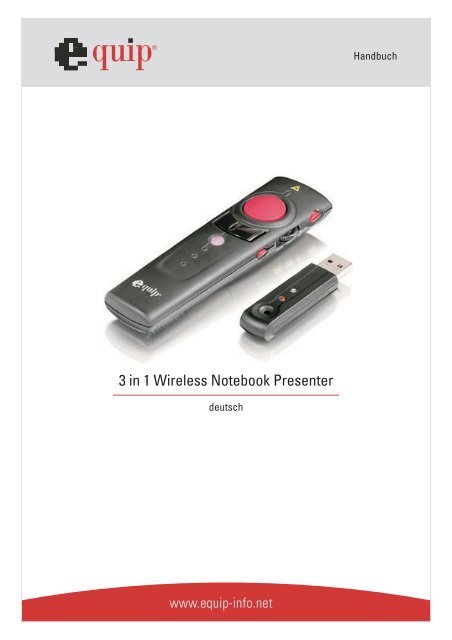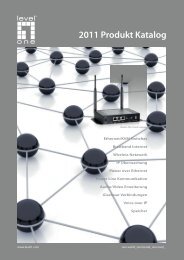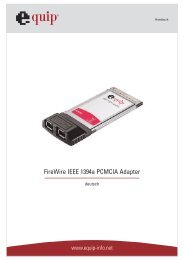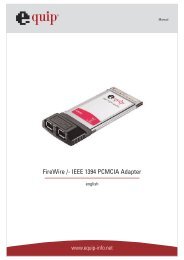3 in 1 Wireless Notebook Presenter - Digital Data Communications
3 in 1 Wireless Notebook Presenter - Digital Data Communications
3 in 1 Wireless Notebook Presenter - Digital Data Communications
Sie wollen auch ein ePaper? Erhöhen Sie die Reichweite Ihrer Titel.
YUMPU macht aus Druck-PDFs automatisch weboptimierte ePaper, die Google liebt.
3 <strong>in</strong> 1 <strong>Wireless</strong> <strong>Notebook</strong> <strong>Presenter</strong><br />
deutsch<br />
www.equip-<strong>in</strong>fo.net<br />
Handbuch
Bitte lesen Sie dieses Handbuch sorgfältig durch und bewahren Sie es gut auf,<br />
um die richtige Handhabung des equip <strong>Notebook</strong> <strong>Presenter</strong>s zu gewährleisten.<br />
Verwendete graphische Symbole<br />
www.equip-<strong>in</strong>fo.net<br />
Handbuch_Seite 2<br />
In dieser Anleitung werden die folgenden graphischen Zeichen verwendet, um Warnungen vor möglichen Gefahren und Risiken<br />
optisch besonders zu kennzeichnen. Die Zeichen entsprechen den Vorgaben der Berufsgenossenschaftlichen Vorschrift für<br />
Sicherheit und Gesundheit bei der Arbeit (BGV A8) von 2002.<br />
Warnung<br />
vor möglichen Gefahren und Risiken, die zu<br />
Sachschäden und Personenschäden führen können.<br />
Warnung<br />
vor möglichen Gefahren und Risiken aufgrund<br />
elektrischer Spannung<br />
Verbot<br />
Die mit diesem Zeichen gekennzeichnete Aktion ist zur<br />
Vermeidung von Gefahren unbed<strong>in</strong>gt zu unterlassen.<br />
Wichtiger H<strong>in</strong>weis<br />
Bei Nichtbeachtung s<strong>in</strong>d Probleme möglich<br />
oder wahrsche<strong>in</strong>lich.<br />
Wichtige Sicherheits- und Gesundheitsh<strong>in</strong>weise<br />
Achtung Laserstrahlung - nicht <strong>in</strong> den Strahl blicken!<br />
Max. Leistung: 1mW<br />
Wellenlänge: 650 +/- 20nm<br />
Class II Laser Produkt<br />
Dieses Produkt entspricht 21 CFR<br />
Warnung! Verletzungsgefahr!<br />
Laserstrahlen können den Augen permanenten Schaden zufügen. Schauen Sie nicht <strong>in</strong> den Laserstrahl<br />
bzw. richten Sie den Laserstrahl nicht auf Ihre Augen, die Augen anderer oder auf die Augen von Tieren.<br />
Warnung! Verletzungsgefahr!<br />
Bewahren Sie dieses Gerät außerhalb der Reichweite von K<strong>in</strong>dern auf. Dieses Gerät sollte ausschließlich<br />
von Erwachsenen genutzt werden. Es ist ke<strong>in</strong> Spielzeug und dient nicht der Unterhaltung.
Inhalt<br />
1.0 E<strong>in</strong>leitung 4<br />
1.1 Was s<strong>in</strong>d die Vorteile 4<br />
1.2 Checkliste Ausstattung 4<br />
1.3 Systemvoraussetzung 4<br />
2.0 Installation 5<br />
2.1 E<strong>in</strong>legen der Batterien 5<br />
2.2 Anschluß des RF Receivers 5<br />
2.3 Aktivierung des Lasers 5<br />
3.0 Handhabung des epuip <strong>Wireless</strong> <strong>Presenter</strong>s 6<br />
3.1 Normal-Modus 6<br />
3.2 Funktions-Modus 7<br />
4.0 Sonstiges 8<br />
4.1 Spezifikationen 8<br />
4.2 Pflege und Instandhaltung 8<br />
Änderungen des Handbuchs bleiben vorbehalten, auch ohne vorherige Ankündigung.<br />
Dieses Dokument oder Teile davon dürfen ohne schriftliche Genehmigung nicht vervielfältigt,<br />
kopiert oder weitergegeben werden. Der Verkäufer stellt dieses Dokument ohne jegliche<br />
Gewährleistung zur Verfügung. Der Verkäufer darf das hier beschriebene Produkt jederzeit<br />
verändern oder verbessern. Andere Produkt– oder Firmennamen, die hier genannt werden,<br />
können registrierte Handelsmarken/namen ihrer jeweiligen Besitzer se<strong>in</strong>.<br />
© 2004 Alle Rechte vorbehalten.<br />
www.equip-<strong>in</strong>fo.net<br />
Handbuch_Seite 3
1.0 E<strong>in</strong>leitung<br />
Vielen Dank für die Wahl unseres equip 3-<strong>in</strong>-1 <strong>Wireless</strong> <strong>Notebook</strong> <strong>Presenter</strong>.<br />
1.1 Was s<strong>in</strong>d die Vorteile<br />
• Gestalten Sie Ihre Präsentation e<strong>in</strong>facher und erfolgreicher!<br />
Mit unserem 3-<strong>in</strong>-1 <strong>Wireless</strong> <strong>Notebook</strong> <strong>Presenter</strong> können Sie Ihre Präsentation mühelos vortragen<br />
ohne bei Ihrem <strong>Notebook</strong> stehen bleiben zu müssen oder das Ihnen jemand assistieren muss.<br />
Multifunktionales Design<br />
Der equip <strong>Wireless</strong> <strong>Notebook</strong> <strong>Presenter</strong> vere<strong>in</strong>t Präsentationskontrolle, kabellose Maus und Laser<br />
Po<strong>in</strong>ter <strong>in</strong> e<strong>in</strong>em Gerät. Die exzellente 2.4GHz RF Technologie ermöglicht die Kontrolle des Cursors aus<br />
e<strong>in</strong>er Distanz von bis zu 30 Metern vom am USB Port angeschlossenen Receiver.<br />
Der Laser Po<strong>in</strong>ter funktioniert bis zu 40 Meter Entfernung.<br />
• E<strong>in</strong>fache Bedienung<br />
Der equip <strong>Wireless</strong> <strong>Notebook</strong> <strong>Presenter</strong> ist e<strong>in</strong> USB plug & play Gerät, welches ke<strong>in</strong>e zusätzliche<br />
Software benötigt. Der Laserstrahl-Sicherheitsschalter bietet Schutz vor unabsichtlicher Laserbestrahlung<br />
von Augen.<br />
1.2 Checkliste Ausstattung<br />
Bitte packen Sie den 3-<strong>in</strong>-1 <strong>Wireless</strong> <strong>Notebook</strong> <strong>Presenter</strong> vorsichtig aus und heben Sie das<br />
Verpackungsmaterial auf. Stellen Sie sicher, das der folgende Inhalt komplett vorhanden ist:<br />
• 3-<strong>in</strong>-1 <strong>Wireless</strong> <strong>Notebook</strong> <strong>Presenter</strong><br />
• USB Receiver<br />
• zwei AAA Batterien<br />
• Benutzerhandbuch<br />
1.3 System Voraussetzungen<br />
Betriebssysteme: W<strong>in</strong>dows® 98 SE, Me, 2000, XP Mac® OS 9.1, Mac® OS X (10.1) oder höher.<br />
USB Port für den Anschluss des USB Receivers.<br />
www.equip-<strong>in</strong>fo.net<br />
Handbuch_Seite 4
2.0 Installation<br />
2.1 E<strong>in</strong>legen der Batterien<br />
Öffnen Sie die Batterieklappe und legen Sie zwei AAA Batterien e<strong>in</strong>.<br />
• Stellen Sie sicher, das Sie die Batterien richtig e<strong>in</strong>legen.<br />
• Bitte die Batterien nicht laden, erhitzen oder öffnen.<br />
• Bitte lassen Sie leere Batterien nicht im Gerät.<br />
• Wenn Sie das Gerät länger nicht benutzen, entfernen Sie bitte die Batterien.<br />
• Falls der equip <strong>Wireless</strong> <strong>Notebook</strong> <strong>Presenter</strong> nicht mehr richtig funktionieren sollte oder<br />
die Reichweite nicht mehr gegeben ist, wechseln Sie bitte die Batterien aus.<br />
• Bitte verwenden Sie ke<strong>in</strong>e unterschiedlichen Batterien.<br />
2.2 Anschluß des RF Receivers<br />
Schließen Sie den Receiver an e<strong>in</strong>en USB Port Ihres <strong>Notebook</strong>s an. Wenn alle USB Ports belegt s<strong>in</strong>d,<br />
können Sie die Anschlüsse durch e<strong>in</strong>en USB-Hub erweitern und den Receiver dort anschließen.<br />
Entsprechend Ihrem Betriebssystem gehen Sie bitte wie folgt vor:<br />
• W<strong>in</strong>dows® 98 SE/Me<br />
Das System fordert Sie auf die Betriebssystem CD-ROM e<strong>in</strong>zulegen. Bitte folgen Sie den Anweisungen<br />
auf dem Bildschirm um die entsprechenden Treiber zu <strong>in</strong>stallieren.<br />
• W<strong>in</strong>dows® 2000/XP<br />
Das Betriebssystem identifiziert den Receiver und startet automatisch die Installation. Bitte folgen<br />
Sie den Anweisungen auf dem Bildschirm um die Installation fertigzustellen.<br />
• Mac® OS<br />
Der Receiver wird automatisch erkannt und freigegeben.<br />
2.3 Aktivierung des Lasers<br />
Drücken und halten Sie die Fn und On/Off Tasten gleichzeitig für zwei Sekunden um den Laser zu aktivieren<br />
(die Modus Anzeige bl<strong>in</strong>kt). Wenn Sie mehrere RF Geräte im gleichen Bereich e<strong>in</strong>setzen, die auf dem<br />
gleichen Kanal arbeiten, wird der <strong>Presenter</strong> blockiert. Um die Übertragungsqualität zu verbessern müssen<br />
Sie die RF ID wie folgt ändern:<br />
1. Drücken Sie die ID L<strong>in</strong>k-Taste an dem Receiver. Die LED leuchtet nun ständig und<br />
der Receiver ist bereit für die Verb<strong>in</strong>dung.<br />
2. Drücken Sie die Fn und L<strong>in</strong>k Tasten auf dem <strong>Presenter</strong> gleichzeitig für mehr als drei Sekunden.<br />
Die LED am Receiver bl<strong>in</strong>kt um e<strong>in</strong>e erfolgreiche Verb<strong>in</strong>dung zu bestätigen.<br />
Bitte beachten Sie: Wenn Sie die Batterien austauschen, sollten Sie die o.g. Prozedur wiederholen.<br />
Nun können Sie den <strong>Wireless</strong> <strong>Notebook</strong> <strong>Presenter</strong> benutzen.<br />
www.equip-<strong>in</strong>fo.net<br />
Handbuch_Seite 5
3.0 Handhabung des <strong>Wireless</strong> <strong>Notebook</strong> <strong>Presenter</strong>s<br />
An der Seite des <strong>Wireless</strong> <strong>Notebook</strong> <strong>Presenter</strong>s f<strong>in</strong>den Sie Beschriftung <strong>in</strong> weiß und gelb :<br />
• Weiß für Normal-Modus<br />
• Gelb für Funktions-Modus<br />
H<strong>in</strong>weis: Die Fn-Taste funktioniert nur <strong>in</strong> Verb<strong>in</strong>dung mit e<strong>in</strong>er zweiten Taste.<br />
3.1 Normal-Modus Funktion der Tasten ohne den Gebrauch der Fn-Taste<br />
www.equip-<strong>in</strong>fo.net<br />
Handbuch_Seite 6<br />
Taste Funktion<br />
Laser Drücken Sie Fn und On/Off gleichzeitig um den Laser zu aktivieren und dann die Lasertaste,<br />
um den Strahl auszulösen.<br />
Up Drücken Sie auf ‘Up’ um zum vorherigen Bild zurückzukehren.<br />
F5/ESC • Zum Starten der Präsentation (ähnlich wie F5 <strong>in</strong> PowerPo<strong>in</strong>t).<br />
• Zum Beenden der Präsentation Taste für mehr als 3 Sekunden gedrückt halten<br />
(ähnlich wie Esc <strong>in</strong> PowerPo<strong>in</strong>t).<br />
Down Drücken Sie auf ‘Down’ um das nächste Bild zu sehen.
3.2 Funktions-Modus Tastenfunktion <strong>in</strong> Verb<strong>in</strong>dung mit der Fn Taste. Bitte zuerst die Fn-Taste drücken.<br />
www.equip-<strong>in</strong>fo.net<br />
Handbuch_Seite 7<br />
Taste Funktion<br />
Fn + On/Off • Drücken und Halten der Fn und der On/Off Tasten für mehr als zwei Sekunden aktiviert<br />
den Laser (die Modus Anzeige bl<strong>in</strong>kt).<br />
• Nochmaliges Drücken und Halten der Fn und On/Off Tasten für mehr als zwei<br />
Sekunden deaktiviert den Laser (die Modus Anzeige bl<strong>in</strong>kt).<br />
Fn + Alt+Tab Wechsel von e<strong>in</strong>em Programm/e<strong>in</strong>er Datei zu e<strong>in</strong>er anderen Präsentation<br />
(ähnlich wie Alt-Tab <strong>in</strong> PowerPo<strong>in</strong>t).<br />
Fn + L<strong>in</strong>kVerb<strong>in</strong>det ID l<strong>in</strong>k mit dem Receiver.<br />
Fn + L<strong>in</strong>ke Maus-Taste Schaltet den Bildschirm bei aktiver Präsentation aus.<br />
Fn + Rechte Maus-Taste Schaltet den Bildschirm bei aktiver Präsentation e<strong>in</strong>.<br />
H<strong>in</strong>weis: Der Laser schaltet sich automatisch aus, wenn er 30 M<strong>in</strong>uten lang nicht benutzt wird.
4.0 Sonstiges<br />
4.1 Spezifikationen<br />
• System<br />
Frequenzbereich: 2400~2483MHz<br />
Reichweite: Ca. 30 Meter <strong>in</strong> geschlossenen Räumen, 100 Meter im Freien<br />
Betriebsspannung: Fernbedienung: 2.4V~3.3V, Laser: 2.6V~3.3V<br />
Stromversorgung: AAA Batterien * 2<br />
Sehr niedriger Stromverbrauch: Normale Nutzung